hybrid的配置
实验目的:
掌握hybrid的配置
实验拓扑:
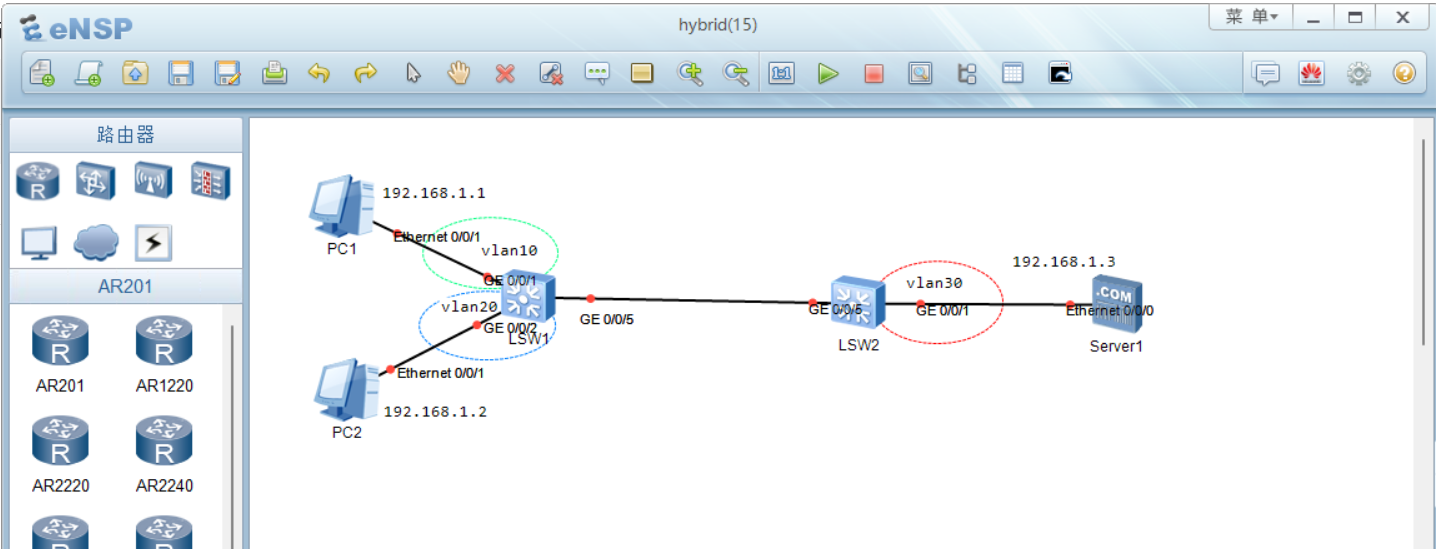
今天我们来配置hybrid,hybrid和我们之前配置的access和trunk都属于端口类型,但它们之间到底有什么区别呢?下面让我们来看看
Access、Trunk和Hybrid端口的区别
这三种端口类型是交换机上常见的VLAN配置模式,主要区别体现在VLAN处理方式和应用场景上:
Access端口
特点:只能属于1个VLAN,发送/接收数据帧均不带标签
接收处理:收到无标签帧时打上PVID标签,收到带标签帧时仅当VLAN ID与PVID一致才接收
发送处理:剥离所有标签后发送
典型场景:连接终端设备(如PC、打印机)
Trunk端口
特点:允许多个VLAN通过,默认仅Native VLAN数据帧不带标签
接收处理:允许通过配置的VLAN带标签帧,无标签帧归入Native VLAN
发送处理:仅Native VLAN数据帧去标签,其他VLAN保留标签
典型场景:交换机间互联或连接路由器
Hybrid端口
特点:可同时属于多个VLAN,可灵活配置哪些VLAN数据帧去标签
接收处理:与Trunk端口相同,支持多VLAN带标签帧
发送处理:可指定多个VLAN数据帧去标签(Trunk仅允许Native VLAN去标签)
典型场景:交换机间互联或连接特殊终端设备
核心差异对比
| 特性 | Access | Trunk | Hybrid |
| VLAN数量 | 1个 | 多个 | 多个 |
| 标签处理 | 全剥离 | 仅Native VLAN剥离 | 可指定多个VLAN剥离 |
| 典型连接对象 | 终端设备 | 交换机/路由器 | 交换机/特殊终端 |
实验操作:
PC机:先开机,然后把PC机的IP地址和子网掩码配置好并应用
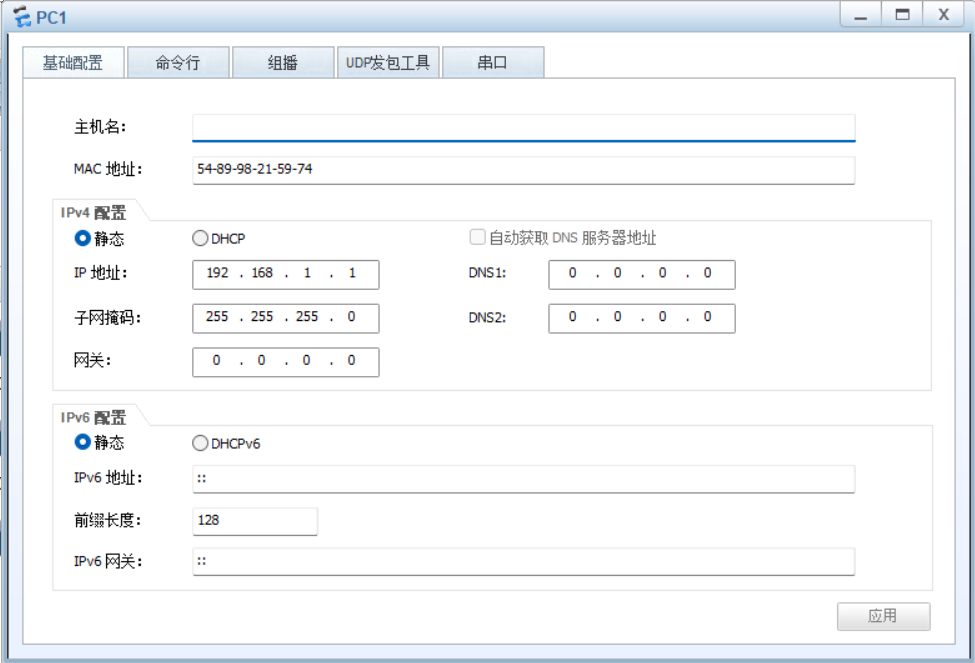
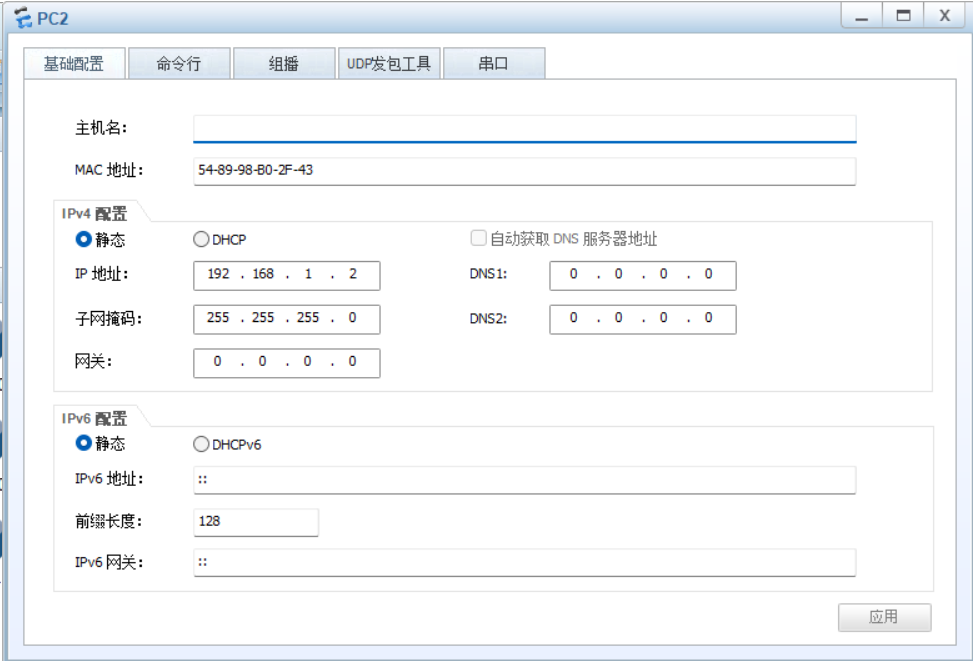
服务器server1:把ipv4地址和子网掩码配置好并应用
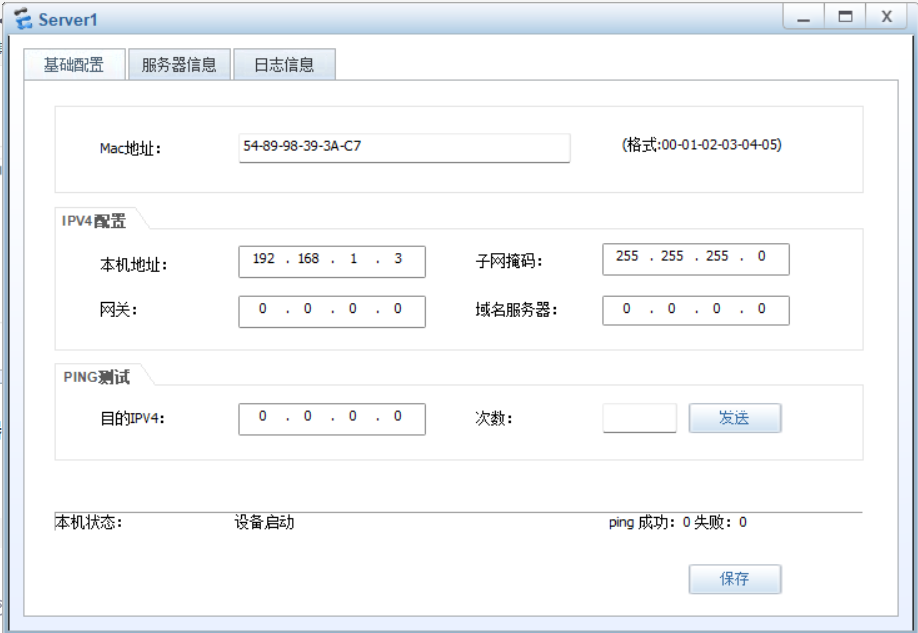
交换机LSW1:在系统视图下,使用vlan batch 10 20 30命令批量创建vlan 10、vlan 20和vlan 30,再使用interface<接口>命令进入接口,使用port link-type trunk命令将接口设置接口为中继模式,再使用port trunk allow-pass vlan 10 20 30命令配置trunk链路只允许vlan 10、20、30的数据通过
<Huawei>system-view #进入系统视图
[Huawei]undo info-center enable #关闭路由器输出信息
[Huawei]sysname LSW1 #更改设备名称为LSW1
[LSW1]vlan batch 10 20 30 #批量创建VLAN 10、20、30
[LSW1]interface g0/0/5 #进入接口g0/0/5
[LSW1-GigabitEthernet0/0/5]port link-type trunk #把接口设置为trunk接口
[LSW1-GigabitEthernet0/0/5]port trunk allow-pass vlan 10 20 30 #配置接口允许vlan 10、20、30的流量通过
[LSW1-GigabitEthernet0/0/5]quit #退回到系统视图
在系统视图下,使用interface<接口>命令进入接口,再使用port link-type hybrid命令将接口设置hybrid接口(注:Hybrid链路是一种比较灵活的链路类型,既可以像Access链路一样连接终端设备,也可以像Trunk链路一样传递多个VLAN的信息,并且可以根据需要配置某些VLAN的数据包是否带标签),使用port hybrid untagged <vlan>命令指定VLAN的数据包从此接口发出时不带标签,然后使用port hybrid pvid <vlan>命令设置Hybrid接口的PVID为VLAN(当该接口接收到不带标签的数据包时,将其加入到VLAN中)。
[LSW1]interface g0/0/1 #进入接口
[LSW1-GigabitEthernet0/0/1]port link-type hybrid #把接口设置为hybrid接口
[LSW1-GigabitEthernet0/0/1]port hybrid untagged vlan 10 30 #指定vlan10、30的数据包在此接口发出不带标签
[LSW1-GigabitEthernet0/0/1]port hybrid pvid vlan 10 #设置接口PVID为10,接收无标签数据时加入VLAN 10
[LSW1-GigabitEthernet0/0/1]quit #退回到系统视图
[LSW1]interface g0/0/2 #进入接口
[LSW1-GigabitEthernet0/0/2]port link-type hybrid #把接口设置为hybrid接口
[LSW1-GigabitEthernet0/0/2]port hybrid untagged vlan 20 30 #指定vlan20、30的数据包在此接口发出不带标签
[LSW1-GigabitEthernet0/0/2]port hybrid pvid vlan 20 #设置接口PVID为20,接收无标签数据时加入VLAN 20
[LSW1-GigabitEthernet0/0/2]quit #退回到系统视图
交换机LSW2:在系统视图下,使用vlan batch 10 20 30命令批量创建vlan 10、vlan 20和vlan 30,再使用interface<接口>命令进入接口,使用port link-type trunk命令将接口设置接口为中继模式,再使用port trunk allow-pass vlan 10 20 30命令配置trunk链路只允许vlan 10、20、30的数据通过
<Huawei>system-view #进入系统视图
[Huawei]undo info-center enable #关闭路由器输出信息
[Huawei]sysname LSW2 #更改设备名称为LSW2
[LSW2]vlan batch 10 20 30 #批量创建VLAN 10、20、30
[LSW2]interface g0/0/5 #进入接口g0/0/5
[LSW2-GigabitEthernet0/0/5]port link-type trunk #把接口设置为trunk接口
[LSW2-GigabitEthernet0/0/5]port trunk allow-pass vlan 10 20 30 #配置接口允许vlan 10、20、30的流量通过
[LSW2-GigabitEthernet0/0/5]quit #退回到系统视图
在系统视图下,使用interface<接口>命令进入接口,再使用port link-type hybrid命令将接口设置hybrid接口,使用port hybrid untagged <vlan>命令指定VLAN的数据包从此接口发出时不带标签,然后使用port hybrid pvid <vlan>命令设置Hybrid接口的PVID为VLAN(当该接口接收到不带标签的数据包时,将其加入到VLAN中)。
[LSW2]interface g0/0/1 #进入接口
[LSW2-GigabitEthernet0/0/1]port link-type hybrid #把接口设置为hybrid接口
[LSW2-GigabitEthernet0/0/1]port hybrid untagged vlan 10 20 30 #允许VLAN 10、20、30的数据帧不带标签通过此接口
[LSW2-GigabitEthernet0/0/1]port hybrid pvid vlan 30 #设置接口PVID为30,接收无标签数据时加入VLAN 30
[LSW2-GigabitEthernet0/0/1]quit #退回到系统视图
实验调试:
步骤一:在系统视图下,使用display vlan查看查看所有VLAN及端口归属
LSW1:
[LSW1]display vlan #查看所有VLAN及端口归属
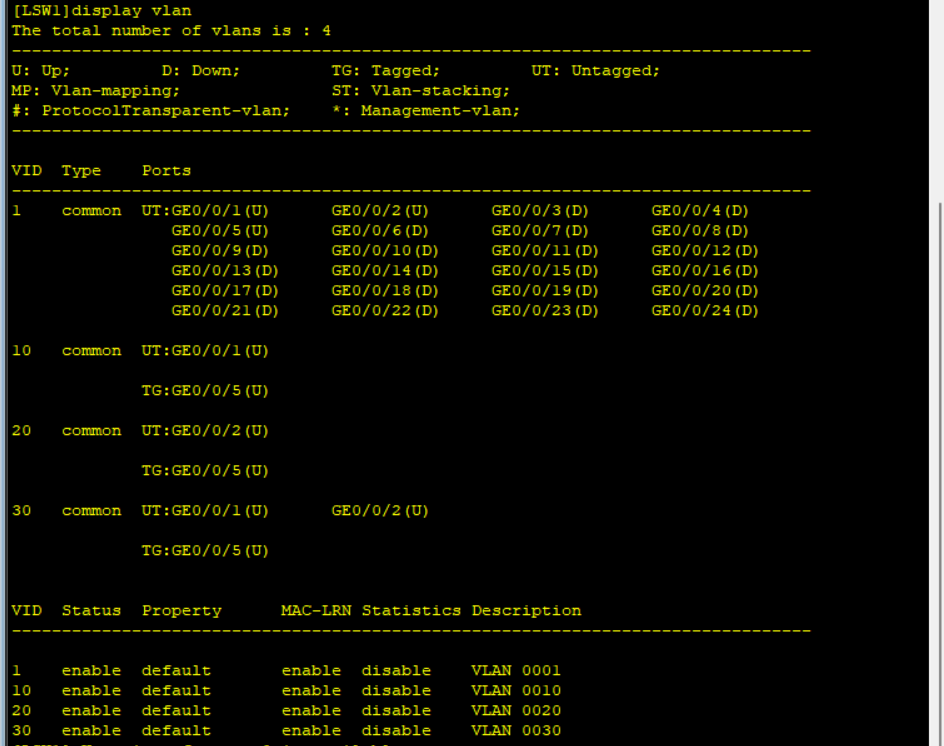
LSW2:
[LSW2]display vlan #查看所有VLAN及端口归属
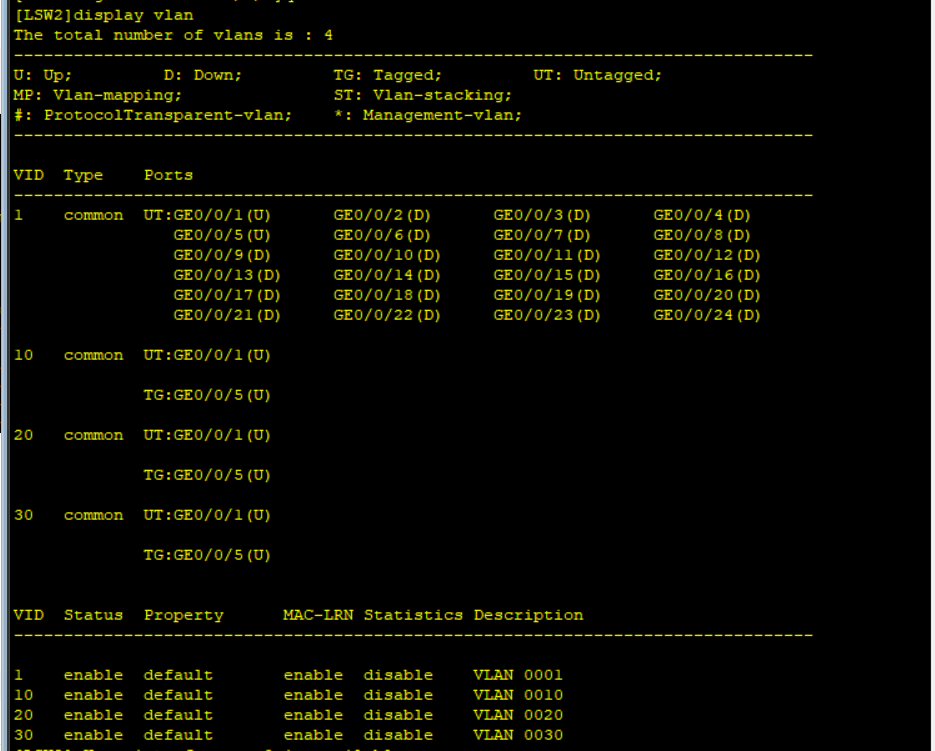
通过查看图中的输出信息,我们可以看到所有VLAN及端口归属都配置无误
步骤二:使用pc机ping服务器
(注:添加了灰色背景色的为系统提示信息)
PC1:
PC>ping 192.168.1.3 #使用ping命令测试192.168.1.3的连通性
Ping 192.168.1.3: 32 data bytes, Press Ctrl_C to break
From 192.168.1.3: bytes=32 seq=1 ttl=255 time=94 ms
From 192.168.1.3: bytes=32 seq=2 ttl=255 time=62 ms
From 192.168.1.3: bytes=32 seq=3 ttl=255 time=47 ms
From 192.168.1.3: bytes=32 seq=4 ttl=255 time=63 ms
From 192.168.1.3: bytes=32 seq=5 ttl=255 time=78 ms
--- 192.168.1.3 ping statistics ---
5 packet(s) transmitted #发送了5个包
5 packet(s) received #接收到5个包
0.00% packet loss #丢包率为0
round-trip min/avg/max = 47/68/94 ms #来回延迟分别为最小47ms、最大94ms、平均68ms
PC2:
PC>ping 192.168.1.3 #使用ping命令测试192.168.1.3的连通性
Ping 192.168.1.3: 32 data bytes, Press Ctrl_C to break
From 192.168.1.3: bytes=32 seq=1 ttl=255 time=62 ms
From 192.168.1.3: bytes=32 seq=2 ttl=255 time=62 ms
From 192.168.1.3: bytes=32 seq=3 ttl=255 time=79 ms
From 192.168.1.3: bytes=32 seq=4 ttl=255 time=46 ms
From 192.168.1.3: bytes=32 seq=5 ttl=255 time=78 ms
--- 192.168.1.3 ping statistics ---
5 packet(s) transmitted #发送了5个包
5 packet(s) received #接收到5个包
0.00% packet loss #丢包率为0
round-trip min/avg/max = 46/65/79 ms #来回延迟分别为最小46ms、最大79ms、平均65ms
